Con un Timely cuenta, puede incorporar fácilmente una agenda de eventos y widgets en su sitio web Magento (Adobe Commerce). Sólo tienes que copiar un fragmento de código y agregarlo al final de tu sitio. Cualquier cambio o actualización que realice en su calendario y eventos se mostrará al instante. Incluso puedes usar el calendario para aceptar reservas y vender entradas para tus eventos. En este artículo, lo guiaremos a través del proceso paso a paso para agregar un calendario de eventos y widgets a su sitio web Magento.
1. ¿Qué es Magento (Adobe Commerce)?
Magento es una plataforma de comercio electrónico muy popular que proporciona a las empresas las herramientas que necesitan para crear y mantener sus propias tiendas en línea. Ofrece una amplia gama de características y servicios, que incluyen catálogos de productos personalizables, carritos de compras confiables, compatibilidad con múltiples tiendas y sitios, capacidades integrales de SEO y diversas opciones de pago y envío.
Lo que distingue a Magento es su notable capacidad de flexibilidad y escalabilidad. Se personaliza fácilmente para satisfacer las necesidades específicas de empresas de cualquier tamaño y en cualquier industria, y puede gestionar sin esfuerzo grandes volúmenes de tráfico y transacciones.
En abril de 2021, como parte de la integración de Ventas, productos y marketing de Magento con la unidad de negocio Adobe Experience Cloud, Magento pasó a llamarse comercio de adobe. Sin embargo, dado que el nombre Magento todavía es ampliamente reconocido y utilizado, esta publicación seguirá refiriéndose a él por su título original.
2. Calendario completo vs Incrustación de widgets
Cuando se trata de organizar y promocionar eventos en su sitio web Magento, Timely software de calendario de eventos El software ofrece una solución confiable. Con su hermoso diseño de calendario y una amplia gama de Características, puede resaltar eficazmente sus eventos. Elija entre un calendario a gran escala o un widget de calendario más pequeño según sus preferencias. Además, puedes utilizar control deslizante y carrusel widgets para mejorar el diseño general de su sitio web Magento.
Un calendario a gran escala proporciona una vista completa de sus eventos y, por lo general, es de mayor tamaño, lo que requiere más espacio en su sitio web. Por otro lado, las vistas de widgets son más compactas y pueden integrarse en áreas más pequeñas. Tiene la flexibilidad de utilizar ambas opciones para mejorar la experiencia del usuario y enriquecer el contenido de su página.

3. Cómo agregar vistas completas del calendario a una página de Magento
Magento simplifica el proceso de incluir códigos de terceros al permitirle ingresarlos fácilmente directamente en el panel de administración. Además, puede configurar metadatos, como el título de la página, la descripción y las palabras clave para cada vista de la tienda.
Antes de comenzar, configure su Timely código de inserción del calendario. Luego, siga las instrucciones a continuación para agregar el código de inserción de su calendario a un sitio web de Magento:
- Accede a tu panel de administración de Magento.
- Vaya a Contenido > Diseño > Configuración.
- Localice la página o vista de la tienda que desea editar. En la columna de acción, haga clic en "Editar".
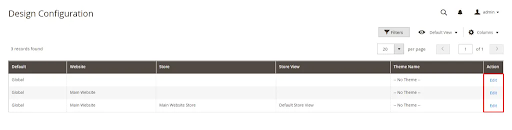
- En "Otras configuraciones", expanda la sección de encabezado HTML. Luego, localice el Guiones y hojas de estilo sección y pega tu Timely código de inserción.
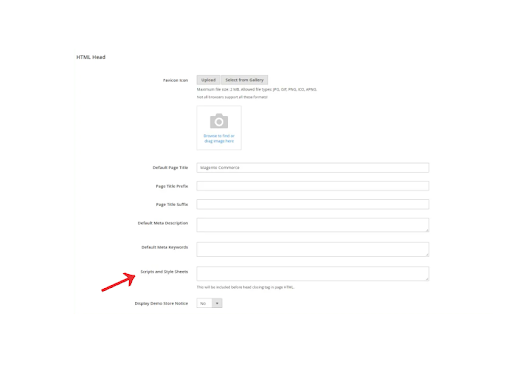
- Guarde los cambios y vuelva a cargar la página para ver su calendario.
4. Cómo agregar widgets a un sitio web Magento
Mejore la funcionalidad de su sitio web Magento agregando contenido interactivo deslizadores y Carruseles utilizando códigos de fragmentos. Siga estos pasos para generar los códigos de inserción necesarios para cada widget e integrarlos perfectamente en su sitio web.
- Cómo configurar el código de inserción para las vistas del widget de calendario,
- Cómo configurar el código de inserción para los controles deslizantes de eventos
- Cómo configurar el código de inserción para el carrusel de eventos.
Una vez que tenga los códigos de inserción para los widgets que desee, siga las instrucciones proporcionadas para colocarlos en su sitio web.
Esperamos que esta guía del usuario proporcione todas las instrucciones relevantes sobre cómo utilizar eficazmente el Timely Calendario en su sitio web Magento. Además de gestionar eventos, puedes aprovechar Timely software para aceptar reservas gratuitas y de pago directamente desde su sitio web.
¿Necesita ayuda adicional?
Para obtener más orientación y asistencia, visite nuestro Centro de Ayuda. Si tiene alguna pregunta, no dude en ponerse en contacto con nuestro equipo de atención al cliente. Simplemente abra un ticket de soporte desde su Timely tablero de cuenta.
Para obtener ayuda adicional en la implementación y el uso Timely sistema de gestión de eventos, estamos encantados de ayudar. Explora todos los servicios profesionales podemos ofrecerle, y ponte en contacto con nosotros ¡hoy!